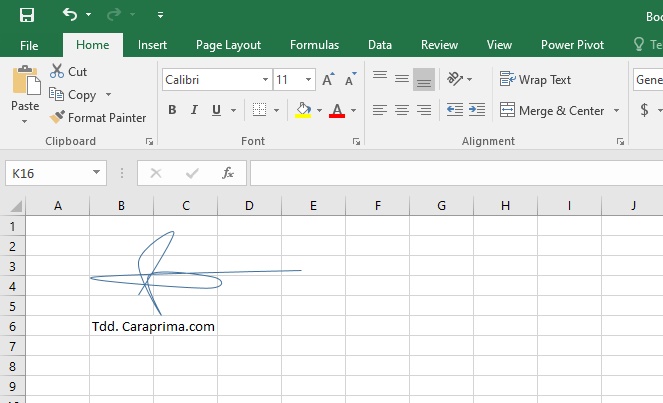Apakah kamu sering kebingungan bagaimana membuat tanda tangan di Microsoft Word atau Excel?
Tidak perlu khawatir, karena kami akan memberikan panduan lengkap cara membuat tanda tangan di Word dan Excel dengan mudah.
Cara Membuat Tanda Tangan di Word
1. Buka dokumen Microsoft Word dan ketikkan nama Anda.
2. Pilih tombol “Insert” dan pilih “Signature Line” pada grup “Text”.
3. Pada dialog box “Signature Setup”, masukkan informasi Anda.
4. Klik pada kotak centang dan tekan “Ok”.
5. Tempatkan kursor pada garis tanda tangan dan klik “Sign” pada menu konteks.
6. Pilih jenis tanda tangan yang ingin Anda tambahkan.
7. Tempatkan tanda tangan Anda menggunakan mouse atau pen.
8. Klik “OK” pada dialog box “Signature Confirmation”.
9. Tanda tangan Anda akan muncul di dokumen Word.
Cara Membuat Tanda Tangan di Excel
1. Buka Microsoft Excel dan buat worksheet baru.
2. Klik tab “Insert” pada menu bar dan pilih “Shapes”.
3. Pilih “Scribble” pada grup “Lines”.
4. Buat tanda tangan Anda secara manual pada worksheet menggunakan mouse dan keyboard.
5. Klik tombol “Save” pada menu bar dan simpan worksheet dengan nama yang Anda inginkan.
FAQ
1. Apakah saya bisa membuat tanda tangan di Word dan Excel menggunakan gambar?
Ya, Anda bisa membuat tanda tangan menggunakan gambar. Untuk melakukannya, ikuti langkah-langkah:
1. Buka dokumen Word atau Excel dan pilih “Insert”.
2. Pilih “Picture” dan cari gambar tanda tangan Anda.
3. Pilih gambar dan klik “Insert”.
4. Tempatkan gambar pada tempat yang diinginkan pada dokumen.
5. Jika diperlukan, atur ukuran dan orientasi gambar dengan menyeret sudut atau sisi.
2. Apakah saya bisa menggunakan tanda tangan elektronik di Word dan Excel?
Ya, Anda bisa menggunakan tanda tangan elektronik di Word atau Excel. Caranya adalah dengan menggunakan layanan tanda tangan elektronik online seperti Adobe Sign, DocuSign, atau HelloSign. Setelah membuat tanda tangan elektronik, Anda dapat menambahkannya pada dokumen Word atau Excel dengan mengikuti prosedur yang sama dengan tanda tangan manual.
Video Tutorial Cara Membuat Tanda Tangan di Excel
Dengan langkah-langkah di atas, membuat tanda tangan di Microsoft Word dan Excel bukanlah hal yang sulit lagi. Anda dapat membuat tanda tangan manual atau menggunakan layanan tanda tangan elektronik untuk menandatangani dokumen secara efisien. Semoga informasi ini bermanfaat untuk Anda.